

作者:Vernon Roderick, 最近更新:July 23, 2018
今天,我將分享從iPhone到Mac同步筆記的解決方案。 一起閱讀!
iPhone上的Apple筆記應用程序可能是您在突然想要寫下某些東西時會想到的第一件事,特別是因為我們通常都不會攜帶一個方便的筆記本。
當然,有時您會想要訪問使用Mac計算機編寫的內容。
問題是Notes應用程序通常不會同步,因此使用Mac編輯便箋更加困難。
幸運的是,有一種方法可以 將筆記從iPhone同步到Mac 因此,無論您使用何種設備,都可以訪問您在Note上書寫的內容。 在下一節中,我們將討論 如何將筆記從iPhone同步到Mac.
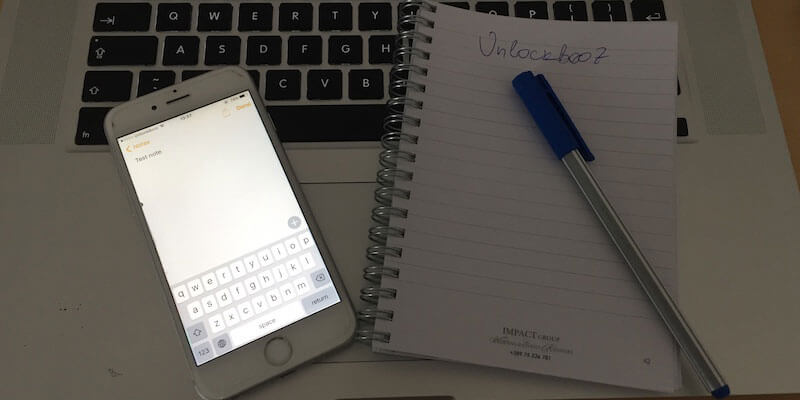
那麼,讓我們開始......
部分1:使用iCloud將筆記從iPhone同步到Mac部分2:快速將筆記從iPhone同步到Mac第3部分:結論
現在,在iCloud的幫助下,可以在iPhone和Mac之間同步Notes應用程序。 由於兩台設備都可以訪問您的iCloud,因此可以將Notes應用程序的內容與其幫助同步。 以下是您將如何做到這一點:
首先,您需要檢查您的Notes是否存儲在您的iCloud中。 去做這個,
轉到備註
單擊後退(<)圖標,直到到達文件夾
進入文件夾後,您可以看到存儲Notes的位置
如果它存儲在那裡,那麼你只需要禁用在其他區域保存的音符,這樣它只能通過iCloud保存。
如果沒有保存,則必須進入設置
單擊您的Apple ID帳戶> iCloud
啟用Notes應用程序以使用iCloud,以便將註釋存儲在那裡
一旦您在iPhone上設置了Noted應用程序以存儲在iCloud中,您現在必須 在Mac中設置您的iCloud帳戶。
打開Mac,然後單擊“系統首選項”
點按iCloud
登錄您的iCloud帳戶
然後單擊要同步的應用程序列表上的Notes圖標
無論您使用的是iPhone還是Mac,啟用在iCloud中同步的Notes現在都可以訪問Notes應用程序的內容。 您現在可以毫無問題地編輯和保存筆記。
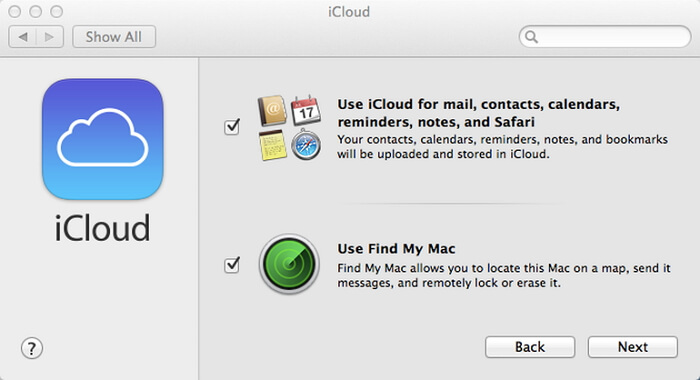
當然,使用iCloud的問題在於它只允許最大5GB的存儲空間。
現在,您的Notes內容可能不會佔用大量空間,但您也可能在iCloud中存儲我們的一些照片和視頻。
因此,除非您願意每個月付款,否則您的5GB將很快耗盡。
幸運的是,有一種方法可以在iPhone和Mac之間同步Notes,並且可以在第三方提供商(如FoneDog Mobile Solution Provider)的幫助下完成。
FoneDog的iOS數據備份和恢復 - 一個軟件程序 是一個很棒的工具,因為它不僅可以幫助您備份和恢復iPhone的文件和數據,還可以幫助您將設備中的某些數據同步到計算機,反之亦然。
這是因為軟件程序允許您備份設備中的每個數據,包括應用程序中的數據和文件,因此包括Notes應用程序。
因此,如果您從iPhone備份Notes應用程序的文件,則可以將其同步到您的計算機,從而允許您在所有設備上同步應用程序。
以下是將Note同步到Mac的簡單步驟
下載並啟動Fonedog iOS數據備份和恢復,選擇ios數據備份以幫助您將筆記從iPhone同步到Mac。

選擇所需的備份模式。 一個是“標準備份“,另一個是”加密備份“。對於加密備份,您可以使用一個密碼備份文件以保護您的私人信息。然後單擊” 開始“按鈕。

掃描完成後,選擇所需的備註以同步到Mac。 然後點擊“ 下一頁 “按鈕。

等一下,您將成功將筆記同步到Mac。 你可以點擊“備份更多“備份更多項目或點擊”恢復iOS數據“將數據傳輸到PC或其他iPhone / iPad。

備份數據後,您可以將其還原到Mac,從而將iPhone上的Notes應用數據同步到Mac。
iOS數據備份和還原的優點在於,您可以首先預覽每個備份數據,以便您可以選擇要還原的數據。
選擇數據後,只需單擊一下即可將其恢復到計算機。
您也不必擔心數據丟失或iPhone Restore功能覆蓋您的數據,因為iOS數據備份和恢復軟件旨在與您現有的數據配合良好。
最好的部分是,你不必直接購買軟件,因為你有30天來先試用它,看看它是否是你想擁有或沒有的東西。
人們也讀如何修復iPhone日曆不同步問題 3用於將聯繫人從iPhone同步到Mac的選項
Notes應用程序是一個很好的工具,可用於記錄事物,特別是如果你在外面或在移動中。 你只需要拿出你的iPhone,寫下來然後保存。
如果你需要記下一些東西,你就不需要隨身攜帶笨重的筆記本或筆。
當然,您可能希望稍後編輯它,或者在Mac中使用的演示文稿或報表中使用它。
在這種情況下,您可能希望使用Mac訪問該Notes內容,但除非iPhone和Mac同時同步應用程序,否則將無法訪問iPhone中的Notes內容到Mac,反之亦然。
現在,您可以通過在iCloud中為兩個設備同步應用程序來解決此問題。這樣,您只需要訪問iCloud帳戶中的內容並在進行更改後將其保存在那裡。
但是,iCloud的問題在於其存儲空間有限,這就是為什麼有更好的方法在iPhone和Mac之間同步Notes應用程序。
這是在FoneDog的iOS數據備份和恢復軟件程序的幫助下。
該程序允許您備份iPhone的文件和數據並將其還原到計算機。 實際上,這會將Notes應用程序的內容同步到兩個設備。
這將允許你 將iPhone上的筆記同步到Mac,從而使他們都更新。
因此,如果您在將iPhone中的Notes內容同步到Mac時遇到問題,那麼iOS數據備份和還原軟件將為您提供幫助。
發表評論
留言
熱門文章
/
有趣無聊
/
簡單難
謝謝! 這是您的選擇:
Excellent
評分: 4.4 / 5 (基於 89 個評論)